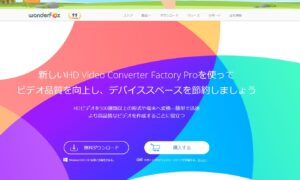FlexClip 使い方 SNSやYoutubeに便利!
話題のFlexClipオンラインでサクッと動画を作る方法となります。

広告向けにさっと動画を作成したいです!動画ソフト難しい!!

FlexClipならオンラインで簡単に作成出来ますよ?インストールも不要です。
無料オンラインビデオメーカー-数分でビデオを作成|FlexClip
Youtubeでの使い方動画:https://youtu.be/mxbN7jlVt_U
メリット
1 無料
2 面倒な登録不要
3 インストール不要ブラウザで完結
4 テンプレートが豊富で素材いらず
(勿論追加も可能)
5 SNS等では短い動画はアクセスが集まる
6 FacebookやInstagram広告などのフォーマットもある
デメリット
1 一瞬イントロが入る
2 エクスポートが「480p」になる
3 ブラウザベースなのでWindowsアプリ以外ない
動画サンプル
どんなのが出来るのかサンプルです。
説明を見ずにさっと5分もあれば作成出来ました。
そのままYoutubeにアップしています。
https://youtu.be/zduTTgAZNOo
Youtubeでの使い方動画:https://youtu.be/mxbN7jlVt_U
作成方法
(アカウントはあるものとします)
無料オンラインビデオメーカー-数分でビデオを作成|FlexClip
Youtubeでの使い方動画:https://youtu.be/mxbN7jlVt_U
note版:FlexClip 使い方 SNSやYoutubeに便利!|ごえんや21ドットコム|note
テンプレートで作成
(どんな感じか掴む為ですのでさっと作成します)
マウスカーソルを置くと音が流れます
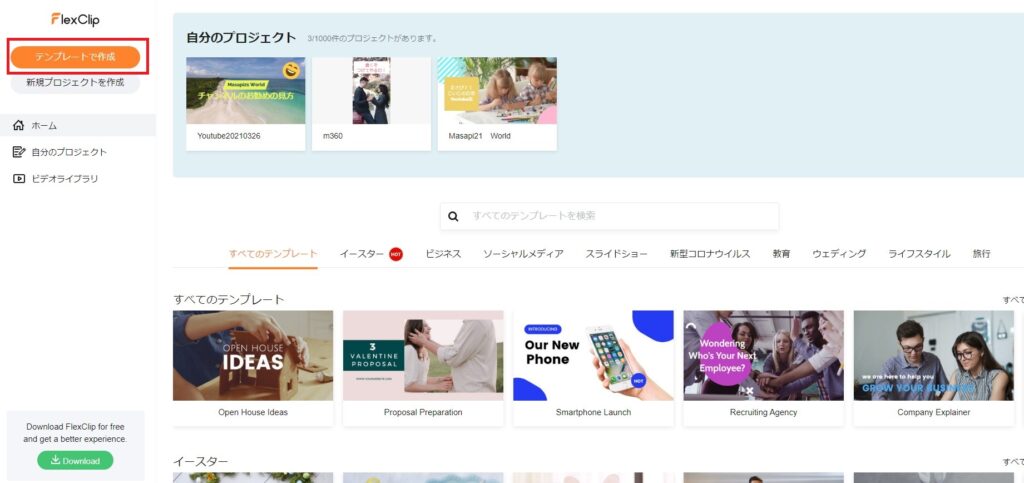
テンプレートを選択
「カスタマイズ」をクリック
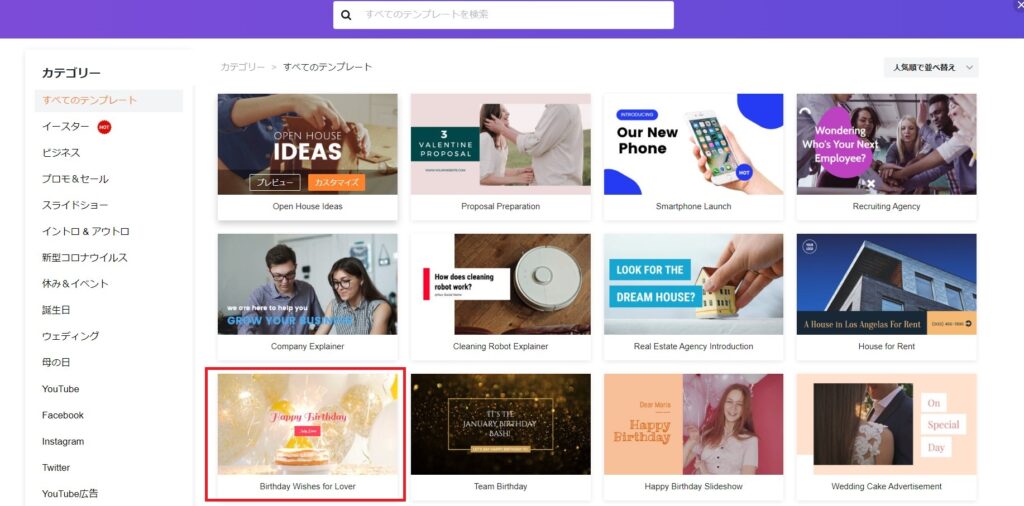
テキストを編集(シーン1)
画像をクリックし編集
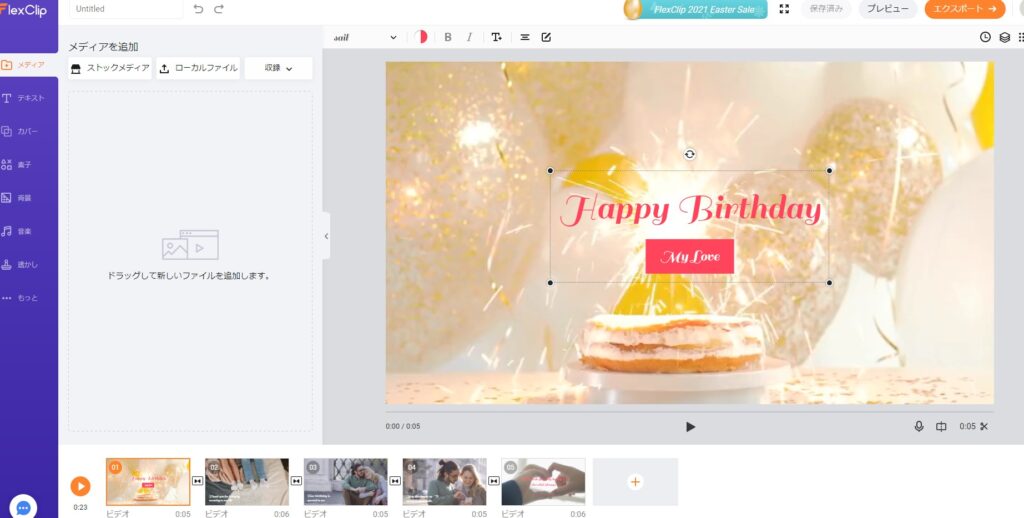
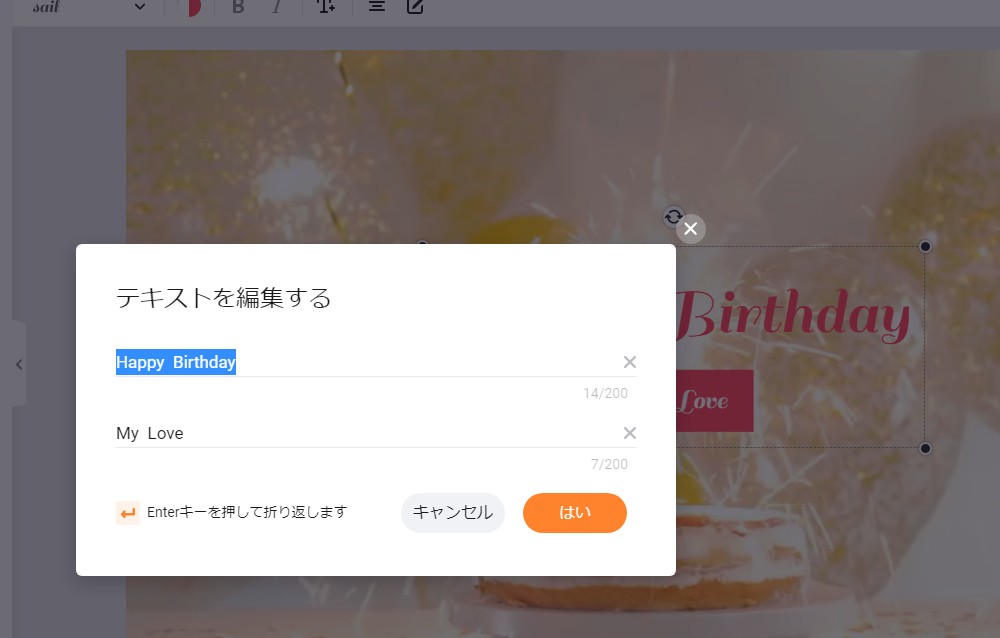
テキストを追加(シーン2)
オレンジの枠が編集中
※間違いやすいので上部の戻る矢印を使う
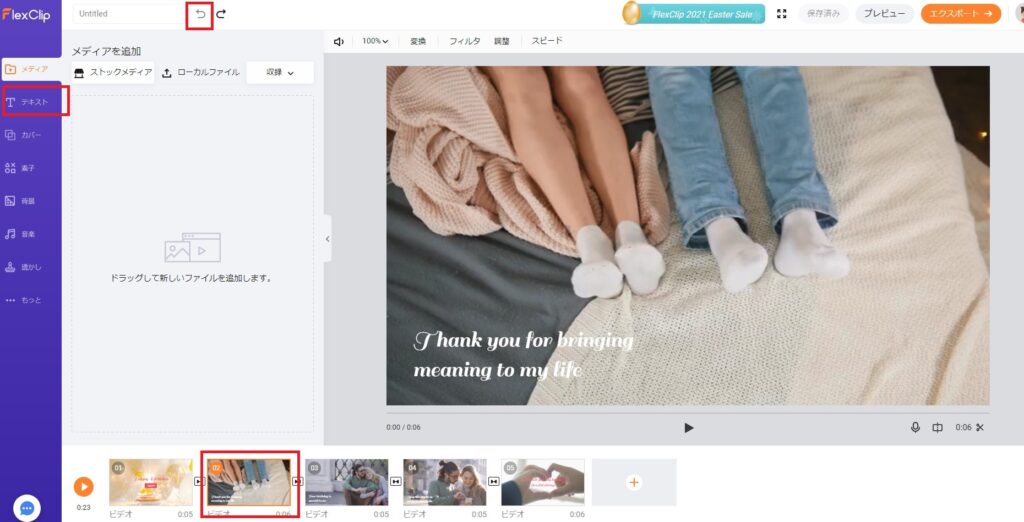
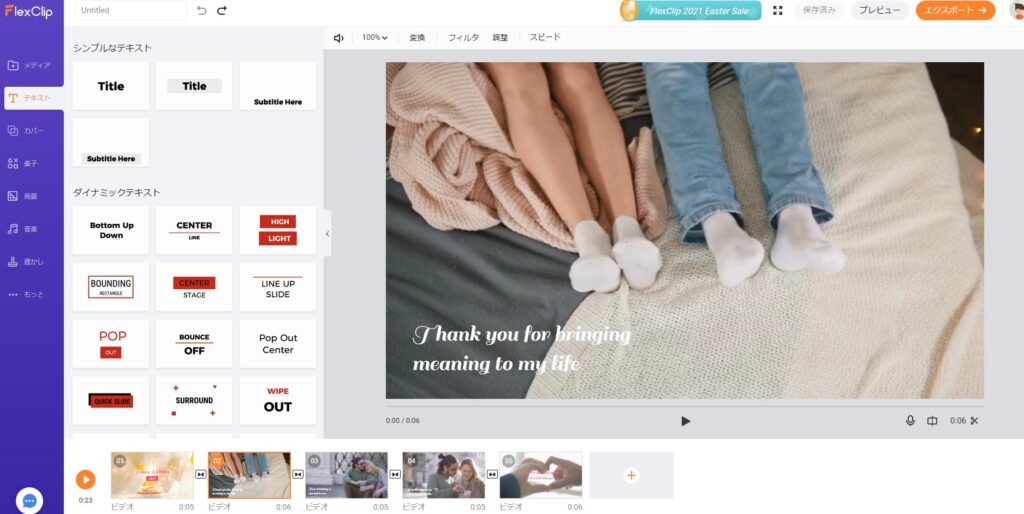
カバーを追加(シーン3)
好きな動きを追加
やり直しはひとつ戻る矢印で
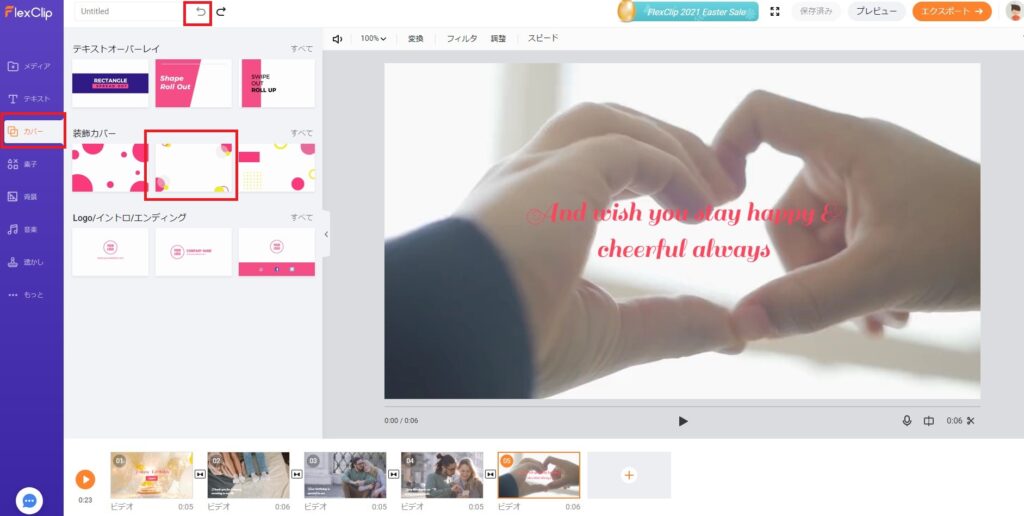
アイコンを追加(シーン4)
好きなアイコンを追加
好きな位置に移動
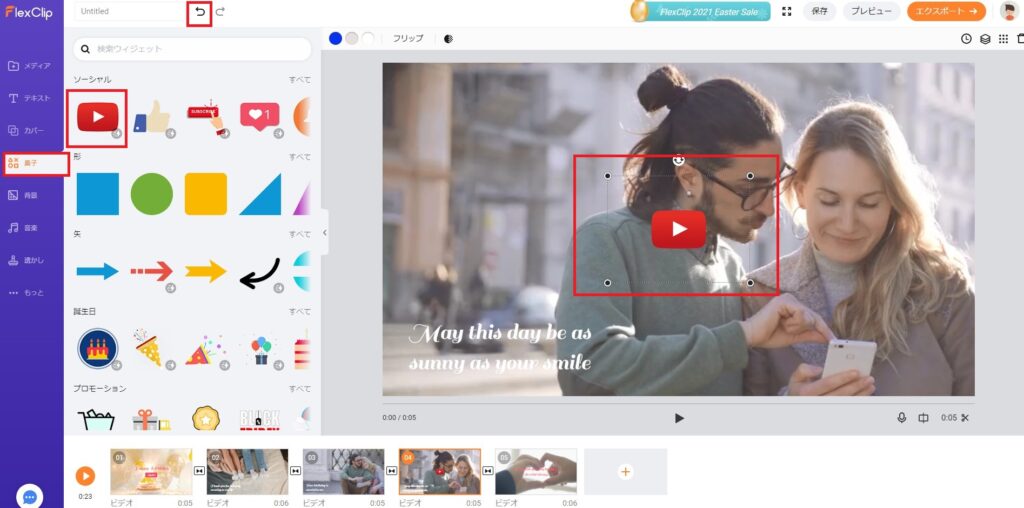
背景を追加(シーン5)
好きな背景を追加
数字があるのは動画でない物は画像
注意:この状態で追加するとシーン5と入れ替わってしまいます
+で追加しその後移動します
+⇒背景を追加⇒入れ替え
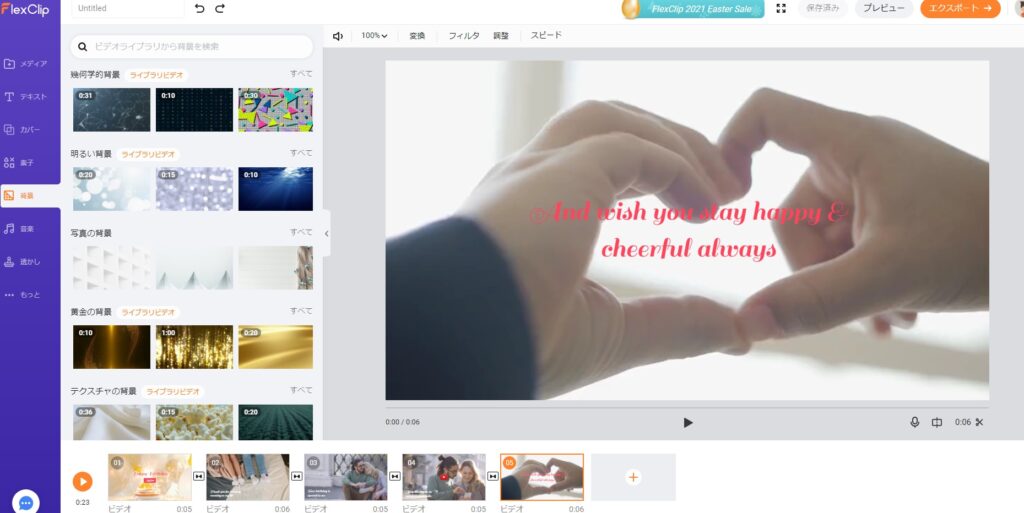
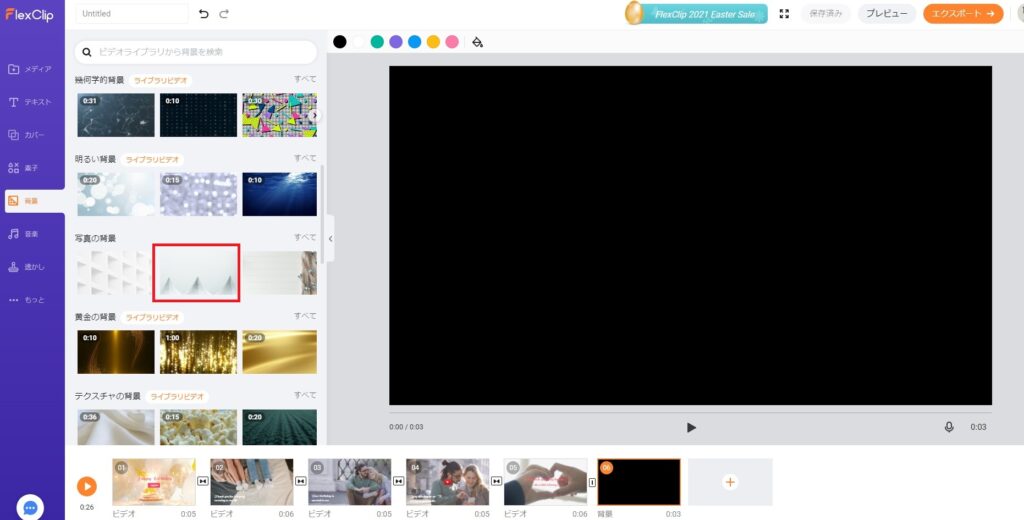
シーンの入れ替え
ドラックで可能
プレビュー
オレンジの再生ボタン
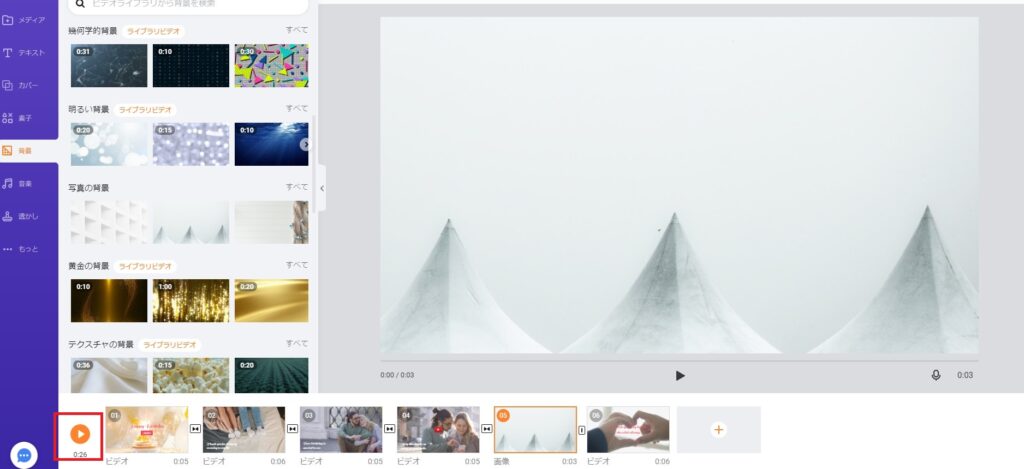
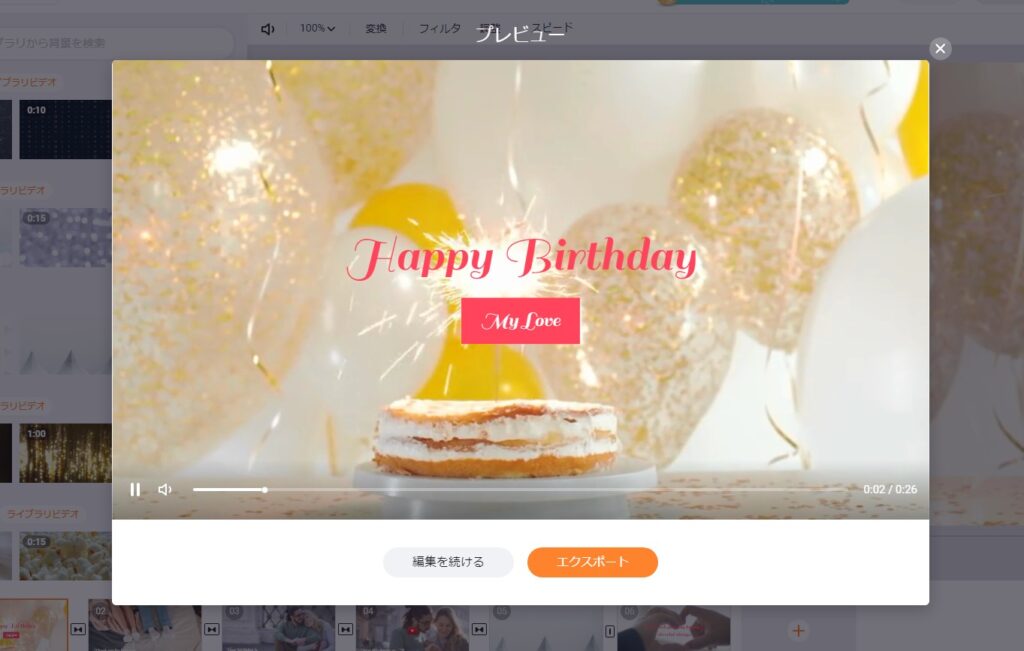
エクスポート
無料版は「480p」で一瞬イントロが入る
SNSでは十分ですしさほど気になりません
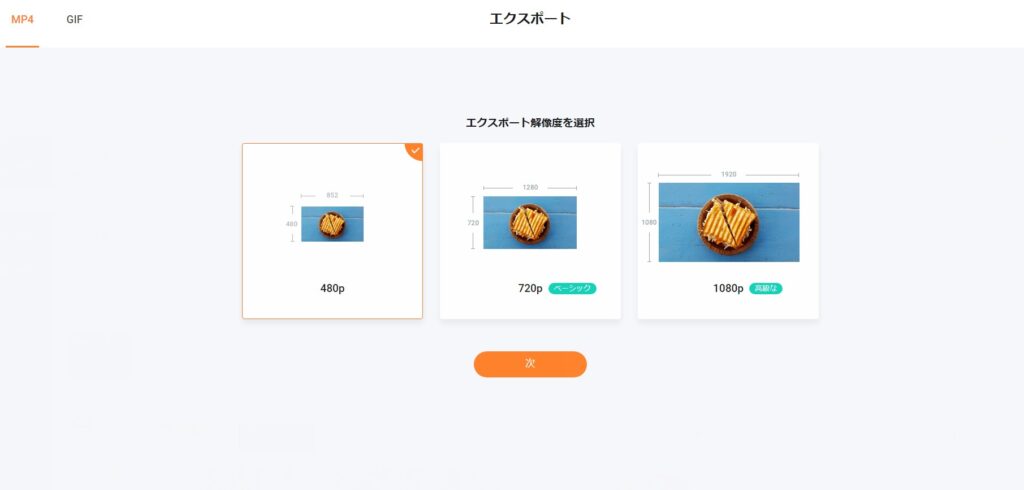
イントロとタイトル
タイトルを編集しエクスポートします
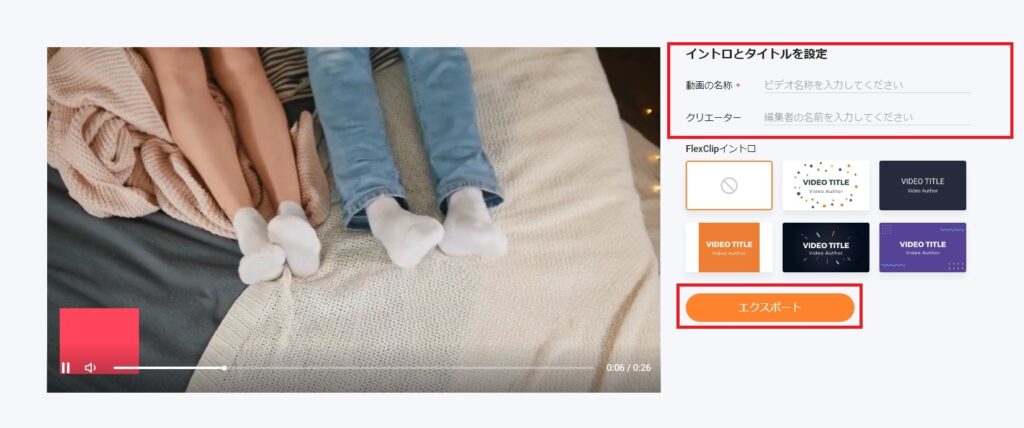
まとめ
合間に自分の動画や画像挿入も可能
有料版で解説していますがYoutubeなどで無ければ480Pでも十分
音楽の変更なども可能でさっと作りたい時に便利です。
用途としてはSNS投稿は勿論
Youtubeのイントロやエンド
Facebook広告などの動画
ちょっとしたイメージ動画作成など
動画ソフトを使うほどでもなく素材を用意するほどでもない時とても便利です。
当方は有料版にしていますが無料版で十分使えます。
有料版でFlexClipのクレジットが入るのは痛いですが方法があるのかな?
詳細な使い方は割愛していますが触ってみると面白いです。
宜しければ完成版サンプルや詳細もご覧ください。
Youtubeでの使い方動画:https://youtu.be/mxbN7jlVt_U
無料オンラインビデオメーカー-数分でビデオを作成|FlexClip
HP作成 運営 エラーなんでも相談にのります HP作成時のお困り事から運営アドバイスまで幅広く対応!
初心者さんにもとっても分かりやすいと好評です
今だけのプレゼントも配布中!